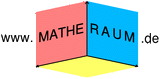Tinspire Cx Cas Einstellungen < Taschenrechner < Mathe-Software < Mathe < Vorhilfe
|
Irgendetwas habe ich an meinem Tinspire Cx Cas verstellt. Wenn ich Punkte eingebe, werden nicht mehr automatisch die Koordinaten angezeigt. Zeichne ich eine Gerade, wird die Geradengleichung nicht mehr angezeigt. Klicke ich mit dem Touchpad auf einen Punkt, ist dort plötzlich ein Kreuz zu sehen, mit dem ich nichts anfangen kann. Wie komme ich zu meiner alten Ansicht zurück? Bin schon durch alle möglichen Menüs gegangen.
Ich habe diese Frage in keinem Forum auf anderen Internetseiten gestellt.
|
|
| |
|
Hallo,
vorneweg: welche Softwareversion hast du bzw. hast du kürzlich ein Update auf das Handheld aufgespielt?
> Irgendetwas habe ich an meinem Tinspire Cx Cas verstellt.
> Wenn ich Punkte eingebe, werden nicht mehr automatisch die
> Koordinaten angezeigt. Zeichne ich eine Gerade, wird die
> Geradengleichung nicht mehr angezeigt.
Das mit der Geradengleichung kann man definitiv in den Einstellungen an- bzw. abstellen. Bei Punkten bekomme ich in der aktuellen Version 4.5 ebenfalls weder einen Namen noch Koordinaten angezeigt.
> Klicke ich mit dem
> Touchpad auf einen Punkt, ist dort plötzlich ein Kreuz zu
> sehen, mit dem ich nichts anfangen kann.
Das kann ich nicht reproduzieren. Klickst du auf einen vorhandenen Punkt oder irgendwohin?
> Wie komme ich zu
> meiner alten Ansicht zurück?
Ich würde die Einstellungen zurücksetzen.
Gruß, Diophant
|
|
|
| |
|
Herzlichen Dank für deine Hilfe. Ich habe vor 2 oder 3 Wochen das neueste Update aufgespielt. Heute morgen lief alles noch wie gewohnt. Dann wollte ich im Graphenfenster ein Objekt löschen und habe auf verschiedene Tasten gedrückt. Dabei ist es passiert.
Ich habe die Einstellungen unter doc 7 2 und menü 9 alle zurückgesetzt, das hat nicht geholfen.
Ich kann unter menü 1 8 die Koordinaten und Gleichungen einblenden, aber bis heute morgen erschienen sie bei der Eingabe von Punkt oder Gerade automatisch. Das würde ich sehr gern wieder haben.
Ich setze den Cursor des Touchpads genau auf den Punkt und drücke. Der Punkt beginnt zu blinken, ein Kreuz ist sichtbar und der Punkt kann an eine andere Stelle bewegt werden.
Gibt es noch eine Stelle, an der ich alles auf die ursprünglichen Einstellungen zurücksetzen kann? Wenn ja, wo ist das?
Arbeite mich gerade erst in den Rechner ein und bin noch ziemlich unerfahren.
|
|
|
| |
|
Hallo,
> Gibt es noch eine Stelle, an der ich alles auf die
> ursprünglichen Einstellungen zurücksetzen kann? Wenn ja,
> wo ist das?
5: Einstellungen -> 3: Einrichten des Handhelds -> Button 'Zurücks.'
Gruß, Diophant
|
|
|
| |
|
Ich habe das Handheld komplett auf die Werkseinstellungen zurückgesetzt. Das hat leider auch nicht geholfen.
Das mit der Geradengleichung kann man definitiv in den
> Einstellungen an- bzw. abstellen. (Das ist ein Zitat, ich habe es leider nicht besser hingekriegt)
Kann man das auch dauerhaft anstellen? Wenn man es abstellen kann, müsste man es auch irgendwo anstellen können. Gibt es außer Menü 1 8 dazu noch eine Möglichkeit?
Herzlichen Dank, Diophant, für deine Mühe und Geduld.
Maggie
|
|
|
| |
|
Hallo,
> Ich habe das Handheld komplett auf die Werkseinstellungen
> zurückgesetzt. Das hat leider auch nicht geholfen.
>
> Das mit der Geradengleichung kann man definitiv in den
> > Einstellungen an- bzw. abstellen. (Das ist ein Zitat, ich
> habe es leider nicht besser hingekriegt)
>
> Kann man das auch dauerhaft anstellen? Wenn man es
> abstellen kann, müsste man es auch irgendwo anstellen
> können. Gibt es außer Menü 1 8 dazu noch eine
> Möglichkeit?
Das musst du in den Einstellungen des Graph-Modus vornehmen. Das ist der Menüpunkt 9 und dort der Punkt 'Plot-Beschriftungen automatisch ausblenden'.
Wobei ich einen anderen Verdacht habe: dir geht es um Geraden, die im Graph-Modus aber mit dem Geometrie-Werkzeug gezeichnet wurden? Ich arbeite mit dieser Möglichkeit selbst nicht (ich habe da auf dem PC leistungsfähigere Software), aber jetzt wo ich es selbst ausprobiert habe: solche Geraden werden bei mir zunächst grundsätzlich ohne Funktionsgleichung angezeigt. Möchte man diese angezeigt bekommen, muss man die Gerade zunächst mit dem Touchpad auswählen, dann
ctrl+menu->Koordinaten/Gleichungen
drücken (das ist der Menüpunkt 7).
Nun zu der Sache mit den Punkten, die habe ich geklärt. Wenn du mit dem Touchpad auf einen Punkt fährst und dann Enter drückst, wird er ja ausgewählt. Das Kreuz von welchem du sprichst erscheint, wenn du zweimal auf einen solchen Punkt klickst. Es signalisiert, dass der Punkt jetzt per Touchpad verschoben werden kann. Zum Beenden dieses Modus muss man einfach nur esc drücken.
Gruß, Diophant
|
|
|
| |
|
| Status: |
(Mitteilung) Reaktion unnötig  | | Datum: | 18:54 Fr 16.02.2018 | | Autor: | maggieNess |
Herzlichen Dank. Offensichtlich habe ich die Geraden bislang immer über die Funktionsgleichung definiert, dabei wird die Gleichung angezeigt.
> Das musst du in den Einstellungen des Graph-Modus
> vornehmen. Das ist der Menüpunkt 9 und dort der Punkt
> 'Plot-Beschriftungen automatisch ausblenden'.
Ich dachte, wenn man diesen Menüpunkt aktiviert, werden die Beschriftungen ausgeblendet, aber bei Annäherung an das Objekt wieder angezeigt.
Zum richtigen Arbeiten benutze ich ebenfalls leistungsfähigere Software am PC. Die Beschäftigung mit dem Ti-nspire ist mehr so eine Denksportaufgabe, um mit meinen Enkelkindern Schritt halten zu können.
Ich habe heute sehr viel gelernt, dafür danke ich dir sehr herzlich.
Maggie
|
|
|
|